อินเตอร์เน็ต
 รวมบทความและหนังสือสอนใช้งานเกี่ยวกับโปรแกรมที่เกี่ยวข้องกับการใช้งานอินเตอร์เน็ต เช่น ดูข้อมูล ดาวน์โหลดข้อมูล รับส่ง ข้อความ อีเมล์ สนทนาผ่านอินเตอร์เน็ต ค้นหาบทความ ดาวน์โหลดรูป ฯลฯ
รวมบทความและหนังสือสอนใช้งานเกี่ยวกับโปรแกรมที่เกี่ยวข้องกับการใช้งานอินเตอร์เน็ต เช่น ดูข้อมูล ดาวน์โหลดข้อมูล รับส่ง ข้อความ อีเมล์ สนทนาผ่านอินเตอร์เน็ต ค้นหาบทความ ดาวน์โหลดรูป ฯลฯ
การติดตั้งโมเด็มเข้ากับเครื่องคอมพิวเตอร์ ในที่นี้จะแบ่งเป็น 2 แบบ ด้วยกันคือ การติด ตั้งโมเด็มแบบ External หรือโมเด็มแบบติดตั้งภายนอก และ Internal โมเด็มแบบติดตั้งภายใน
การติดตั้งโมเด็มแบบ External
ก่อนอื่นให้ศึกษาคู่มือที่มาพร้อมกับโมเด็มก่อน แต่ส่วนมากแล้ว ก็จะมีวิธีการติดตั้งคล้าย กัน จากภาพด้านล่าง ที่ด้านหลังของโมเด็ม จะมีช่องต่างๆ ดังนี้
1. ช่องสำหรับต่อสายโทรศัพท์จะมี 2 ช่อง คือ Line กับ Phone ช่อง Line สำหรับต่อ กับสายโทรศัพท์ที่ผนัง ส่วนช่อง Phone สำหรับต่อกับตัวโทรศัพท์ หากคุณไม่ ได้ใช้อินเตอร์เน็ต ก็ใช้ โทรศัพท์โทรออกได้ตามปกติ
2. ช่องถัดมา เป็นสายสำหรับเชื่อมต่อเข้ากับคอมพิวเตอร์ที่ด้านหลัง อาจจะต่อกับช่อง Com1 หรือ Com2 (ใช้กับคอมพิวเตอร์รุ่นเก่า) หรือพอร์ต USB (ใช้กับ คอมพิวเตอร์รุ่นใหม่)
3. ลักษณะของพอร์ต Com1 หรือ Com2 สำหรับคอมพิวเตอร์รุ่นเก่า
4. ลักษณะของพอร์ต USB สำหรับคอมพิวเตอร์รุ่นใหม่
5. ช่องถัดไปสำหรับต่อกับหม้อแปลง
6. สุดท้ายเป็นสวิตซ์ปิด/เปิดโมเด็ม
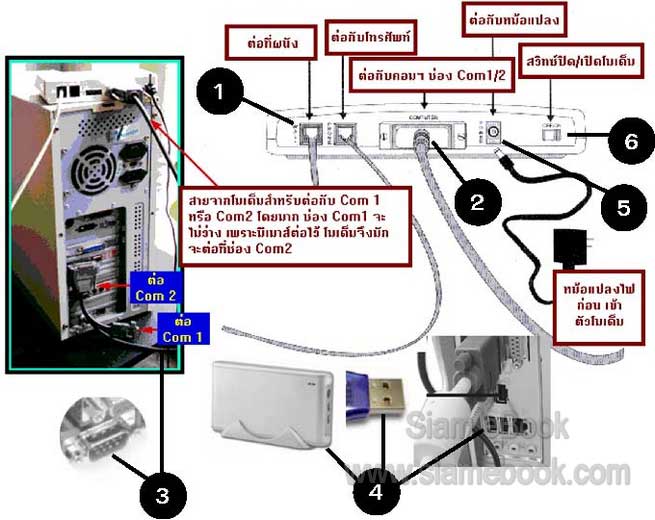
- Details
- Category: คู่มือติดตั้งระบบอินเตอร์เน็ตสำหรับมือใหม่
- Hits: 1826
1. ก่อนอื่นให้ถอดปลั๊กไฟออกก่อน เปิดฝาเครื่องออก แล้วเสียบการ์ดโมเด็มเข้าไปใน สล็อตว่างๆ
2. สำหรับโมเด็มที่ใช้ให้ดูในคู่มือที่มาพร้อมกับโมเด็มว่า ต้องเสียบสล็อตแบบใด แบบ ISA (ไอ-ซ่า) หรือ PCI (พีซีไอ) สล็อตแบบ ISA จะเป็นสล็อตสีดำ ยาวกว่า แบบ PCI ซึ่งจะเป็นสีขาว โดยมากโมเด็มความเร็วไม่เกิน 33.6 k จะเสียบกับสล็อตแบบ ISA ส่วนความเร็ว 56 K จะเสียบกับสล็อต PCI
3. เมื่อเสียบการ์ดเข้ากับเมนบอร์ดเรียบร้อยแล้ว ให้ต่อสายโทรศัพท์เข้ากับการ์ด ซึ่งจะมี 2 ช่อง คือ Line และ Phone ช่อง Line ต่อกับโทรศัพท์ที่ผนัง ส่วน Phone ต่อกับตัวโทรศัพท์
4. ส่วนเครื่องที่มีการ์ดโมเด็มติดมากับเมนบอร์ดก็สามารถนำสายโทรศัพท์มาต่อได้เลย
5. โน้ตบุ๊คส่วนใหญ่จะมีโมเด็มมาให้ในตัว ต่อสายโทรศัพท์ได้เลย

การติดตั้งไดรเวอร์ของโมเด็ม
หลังจากติดตั้งโมเด็มเข้ากับคอมพิวเตอร์ของเราแล้ว ก็จะจัดการติดตั้งไดรเวอร์โมเด็ม เพื่อควบคุมการทำงานของโมเด็ม โมเด็มมียี่ห้อจะติดตั้งง่ายกว่า แต่ราคาก็ แพงกว่าเช่นกัน การติดตั้ง จะแยกเป็น 2 กรณี คือติดตั้งบน Windows 98/ME และติดตั้งบน Windows XP ต่างกันเล็กน้อย
การติดตั้งไดรเวอร์ของโมเด็ม
ก่อนจะติดตั้งก็จะให้ดูข้อมูลในแผ่นซีดีไดรเวอร์ของโมเด็มที่มาพร้อมกับโมเด็ม ตอนที่ซื้อ มา เรามาดูกันก่อนว่าภายในแผ่นซีดีไดรเวอร์นี้มีไฟล์หรือโปรแกรมอะไร บ้าง
ตัวอย่างแผ่นซีดีไดรเวอร์ของโมเด็ม
1. โฟลเดอร์ DRIVERS จะเก็บไดรเวอร์หลายยี่ห้อและสำหรับโปรแกรมระบบ ปฏิบัติการ รุ่นต่างๆ ในที่นี้เครื่องของผู้เขียนใช้ของ Motorola ก็จะดับเบิ้ลคลิกไปดูข้าง ในโฟลเดอร์ก็จะพบว่าได้มี การจัดเตรียมไดรเวอร์ไว้สำหรับ Windows NT 4.0 (Nt40), Windows 2000 (Win2000), Win9x สำหรับ Windows 95 หรือ 98 และ สุดท้าย WinME สำหรับ Windows ME ไม่มีไดรเวอร์สำหรับ Windows XP
2. โฟลเดอร์ MANUAL จะเป็นโฟลเดอร์ที่เก็บไฟล์คู่มือหรือวิธีติดตั้งไดรเวอร์
3. โฟลเดอร์ SOFTWARE จะเป็นที่เก็บโปรแกรมเสริมอื่นๆ ส่วนใหญ่จะเป็นโปรแกรม เกี่ยวกับการสื่อสาร เช่น ดูข้อมูลบนอินเตอร์เน็ต รับส่งแฟ็กซ์
4. ไฟล์ AUTORUN.EXE แสดงว่าซีดีแผ่นนี้เมื่อใส่แผ่นเข้าไป ก็จะเข้าสู่หน้าจอ โปรแกรม ช่วยติดตั้งไดรเวอร์ ซึ่งก็จะช่วยให้การติดตั้งไดรเวอร์ง่ายยิ่งขึ้น
5. ไฟล์ README.WRI เป็นไฟล์ข้อความอธิบายเกี่ยวกับข้อมูลในซีดีแผ่นนี้ควรอ่านราย ละเอียดในไฟล์นี้ก่อนทำการติดตั้ง โดยดับเบิ้ลคลิกที่ชื่อไฟล์
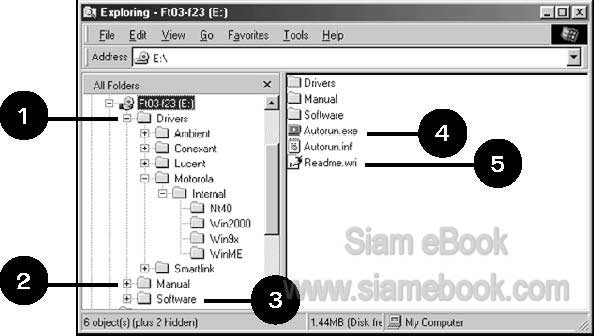
การติดตั้งไดรเวอร์บน Windows 98 หรือ ME
ในการติดตั้งไดรเวอร์ของโมเด็ม ให้ปฏิบัติดังนี้
1. เข้าโปรแกรม Control Panel โดยคลิกปุ่ม Start>>Settings>>Control Panel
2. ดับเบิ้ลคลิกที่ไอคอนโมเด็ม ก็จะปรากฏโปรแกรมช่วยในการติดตั้งโมเด็มขึ้นมา ให้ คลิกปุ่ม Next เพื่อทำงานต่อสำหรับโมเด็มที่คุณใช้ ถ้าหากเป็นโมเด็มที่มี ยี่ห้อและ ความเร็วประมาณ 33.6 เมื่อคลิกปุ่ม Next แล้วโปรแกรมก็จะค้นหาและติดตั้งไดรเวอร์ให้เลย ส่วนโมเด็มที่ผู้เขียนใช้เป็น แบบ Internal เป็นโมเด็มโนเนม ในการติดตั้งจะต้องเลือกแบบ Don't detect my modem; I will select it from a list โดยคลิกให้ปรากฏเครื่องหมายถูกในช่องสี่เหลี่ยม แล้วคลิกปุ่ม Next
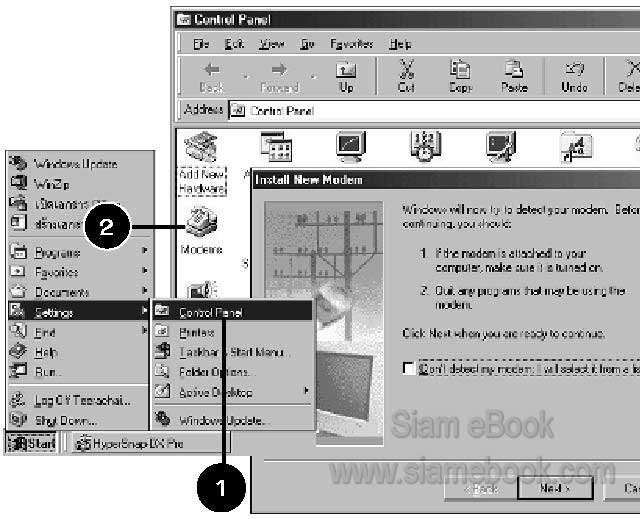
3. ในไดอะล็อกบ็อกซ์ที่ปรากฏขึ้นมาในช่องด้านซ้าย (Manufacturers) เป็นยี่ห้อของ โมเด็ม ส่วนด้านขวา (Models) เป็นรุ่นต่างๆ ของโมเด็ม ให้เลือกยี่ห้อและ รุ่นให้ตรง กัน สำหรับโมเด็ม ที่ผู้เขียนใช้อยู่จะต้องเลือกโดยคลิกปุ่ม Have Disk แล้วคลิกปุ่ม Browse ในกรอบข้อความที่ปรากฏ ขึ้นมา เพราะไดรเวอร์อยู่ในแผ่นซี ดี
4. จะปรากฏไดอะล็อกบ็อกซ์ให้เลือกไดรว์ เลือกโฟลเดอร์ว่าเก็บไว้ที่ไหน จากตัวอย่างเก็บ ไว้ในแผ่นซีดีไดรว์ S: อยู่ในโฟลเดอร์ Drivers การเลือกให้คลิกเลือก ไดรว์ แล้วคลิกเลือกโฟลเดอร์ที่ เก็บไดรเวอร์ เช่น Driver จากนั้นคลิกปุ่ม OK

5. จะย้อนกลับไปที่กรอบข้อความให้เลือกที่เก็บไดรเวอร์เหมือนเดิม ให้คลิกปุ่ม OK เพื่อ ทำงานต่อ
6. จะปรากฏชื่อรุ่นของโมเด็ม ให้เลือกโดยคลิกที่รุ่นที่ต้องการ แล้วคลิกที่ปุ่ม Next เพื่อ ทำงานต่อตรงส่วนนี้ให้ดูที่กล่องใส่โมเด็มหรือแผ่นดิสก์ไดรเวอร์จะมีข้อ ความบอกว่าเป็นรุ่นใดผู้เขียน ใช้โมเด็มแบบ PCI ก็จะเลือก Motorola SM56 PCI Speaker Phone Modem ส่วน Modorola SM56 PCI Voice Modem จะเป็น คุณสมบัติของโมเด็มด้านเสียง ติดตั้งตัวแรกก่อน หลังจากติดตั้ง เสร็จแล้วก็จะเตือนให้ติดตั้งไดรเวอร์ตัวนี้ด้วย
7. โปรแกรมจะให้เลือกว่าโมเด็มต่อไว้ที่พอร์ต Com1, Com2, Com3 หรือ Com4 เมื่อเลือกแล้วให้คลิก Next จากนั้นก็จะเริ่มก็อปปี้ไดรเวอร์ลงฮาร์ดดิสก์
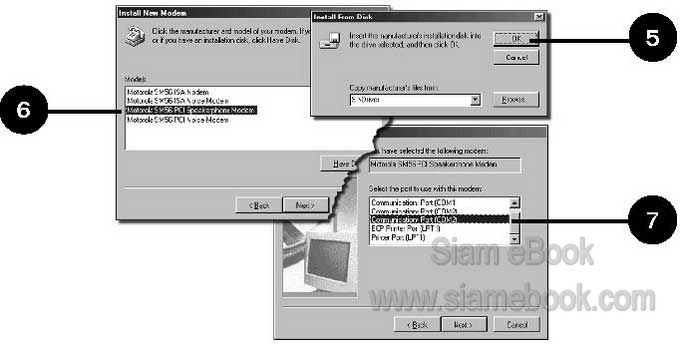
8. โปรแกรมจะทำการติดตั้งต่อ และเมื่อเสร็จแล้ว ก็จะแจ้งข้อความว่า Your modem has been set up successfully ให้คลิกปุ่ม Finish เพื่อออก
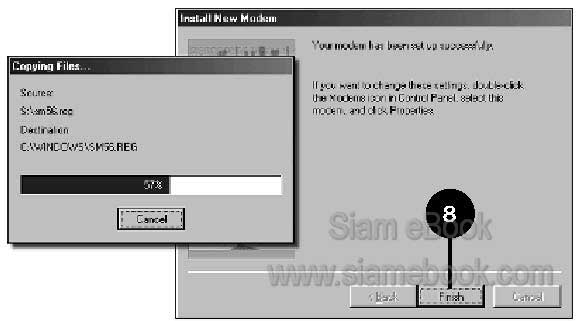
9. การตรวจเช็คว่าโมเด็มใช้ได้หรือไม่ให้ดับเบิ้ลคลิกที่ไอคอน Modem โดยเข้า โปรแกรม Control Panel ก่อนแล้วก็คลิกแท็ป Diagnostics คลิกชื่อโมเด็มเช่น Motorola Com2 จากนั้นคลิกปุ่ม More Info ถ้าปรากฏข้อความแจ้งผลการติดต่อกับโมเด็ม ก็แสดง ว่าสามารถใช้งานได้อย่างแน่นอน
10. จะเข้าสู่ Modems Properties ให้คลิกปุ่ม OK เพื่อออก ก็เป็นอันเสร็จสิ้น การติดตั้ง โมเด็ม
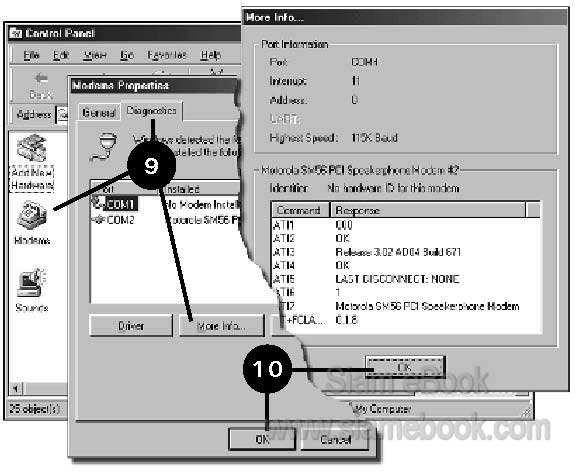
11. สำหรับโมเด็มแบบอินเตอร์นัล (Internal) ที่ความเร็ว 56K ในการติดตั้ง คุณอาจไปที่ Device Manager เหมือนวิธีการติดตั้งการ์ดเสียงและการ์ดจอ ซึ่งจะ ปรากฏชื่อโมเด็มในส่วน Other เป็นเครื่องหมายคำถามไว้ (จากตัวอย่างก็คือ Pci Communication Device ) เพราะโมเด็ม 56K เป็นรุ่นใหม่ Windows 98/ME/ อาจ จะไม่รู้จัก
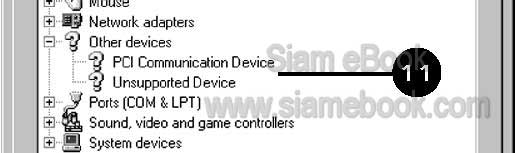
- Details
- Category: คู่มือติดตั้งระบบอินเตอร์เน็ตสำหรับมือใหม่
- Hits: 2182
ก็เป็นโมเด็ม Motorola แบบติดตั้งภายในหรือ Internal ตัวเดิมนั่นเอง แต่คราวนี้จะติด ตั้งลงบน Windows XP ผู้อ่านอาจจะคิดว่า ก็ไม่มีไดรเวอร์สำหรับ Windows XP ติด ตั้งแล้วจะใช้งาน ได้หรือ? ก็คงต้องลองดูก่อน
1. ให้คลิกปุ่มขวาที่ไอคอน My Computer เพื่อเรียกคำสั่งลัดแล้วคลิกที่คำสั่ง Properties จะปรากฏกรอบข้อความขึ้นมาให้คลิกแท็ป Hardware และคลิกที่ปุ่ม Device Manager
2. ในกรอบข้อความที่ปรากฏขึ้นมาก็จะปรากฏรายชื่ออุปกรณ์ที่ Windows XP ยังไม่ได้ ติดตั้งไดรเวอร์ ก็คือ PCI Communication ซึ่งก็คือโมเด็มนั่นเอง มีวิธีเดา ง่ายๆ ก็คือ โมเด็มที่เราใช้นั้น เสียบกับสล็อต PCI และ Communication ความหมายจะเกี่ยวกับการสื่อสาร ก็เดาได้ไม่ยากว่าเป็น โมเด็มแน่นอน แต่ถ้าหากเป็น อย่างอื่น เช่น PCI Sound Audio อย่างนี้เป็นการ์ดเสียง
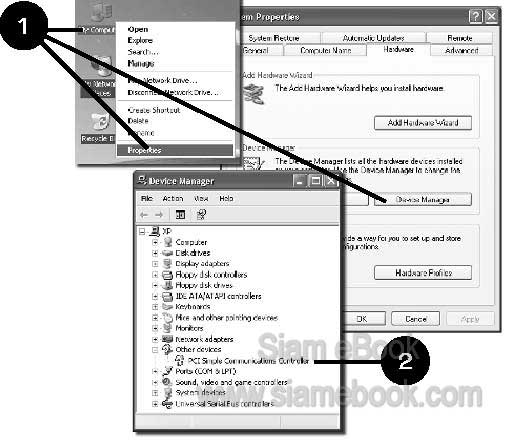
3. ให้ดับเบิ้ลคลิกที่ชื่อ PCI Simple Communications Controller ก็จะปรากฏกรอบ ข้อความแสดงคุณสมบัติของอุปกรณ์นั้นๆ ให้คลิกแท็ป Driver แล้วคลิกปุ่ม Update Driver
4. จากนั้นก็จะปรากฏโปรแกรมช่วยในการติดตั้งไดรเวอร์ ให้คลิกที่ตัวเลือก Install from a list or specific location (Advanced) ซึ่งจะเป็นการติดตั้งโดยผู้ติดตั้งจะ ต้องระบุตำแหน่งเก็บไฟล์ ไดรเวอร์ด้วยตนเอง ให้คลิกปุ่ม Next เพื่อทำงานต่อไป
5. ในหน้าจอที่ปรากฏขึ้นมาให้ยกเลิกตัวเลือก Search removable medias (Flopy, CD-ROM...) คลิกให้เครื่องหมายถูกให้หายไป เลือกเฉพาะตัวเลือก Include this location in the search. แล้วคลิกปุ่ม Browse
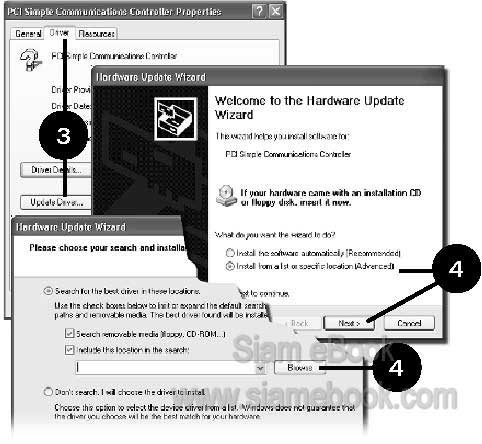
6. ในขั้นตอนนี้ก็ใส่แผ่นซีดีไดรเวอร์ของโมเด็มเข้าไป กดปุ่ม Shift ค้างไว้ด้วย เพื่อป้องกัน ไม่ให้โปรแกรมบนซีดีทำงาน จากนั้นก็เลือกไดรว์ซีดีรอม แล้วคลิกที่ โฟลเดอร์ที่ เก็บไดรเวอร์ไว้ แต่จาก ตัวอย่างจะไม่มีไดรเวอร์สำหรับ Windows XP ก็เลือกตัวอื่นๆ เช่น Windows 2000 เพราะถือว่า โครงสร้างโปรแกรมและอะไร อีกหลายอย่างค่อนข้างเหมือน Windows XP พอจะหยิบยืมใช้กันได้ (แต่ ไม่เสมอไป) แล้วก็คลิกปุ่ม OK เพื่อออก
7. ก็จะกลับมาที่เดิม ก็คลิกปุ่ม Next เพื่อทำงานต่อ
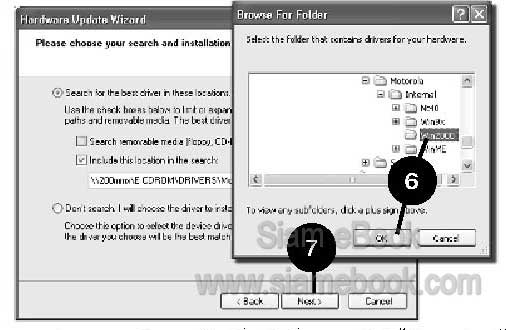
8. จะปรากฏกรอบข้อความเตือนเกี่ยวกับเรื่องความเข้ากันได้ของอุปกรณ์ โดยโปรแกรม เสนอแนะว่า ไดรเวอร์ตัวนี้ยังไม่มีการรองรับโดยมีโลโก้ของ Windows XP รับรองว่า สามารถใช้ร่วมกับ Windows XP ได้ สรุปก็คือ โปรแกรมบอกว่าไม่สามารถใช้กับ Windows XP ได้ ไม่ต้องตกใจ ลอง มั่วไปก่อน ไม่เสียหายอะไร ใช้ไม่ ได้ก็ลบออก และไม่เป็นอันตรายใดๆ ให้คลิกปุ่ม Continue Anyway เพื่อทำงานต่อ
9. จากนั้นโปรแกรมก็จะเริ่มทำการก็อปปี้ไดรเวอร์ลงเครื่อง เสร็จแล้วก็คลิกปุ่ม Finish เพื่อออก
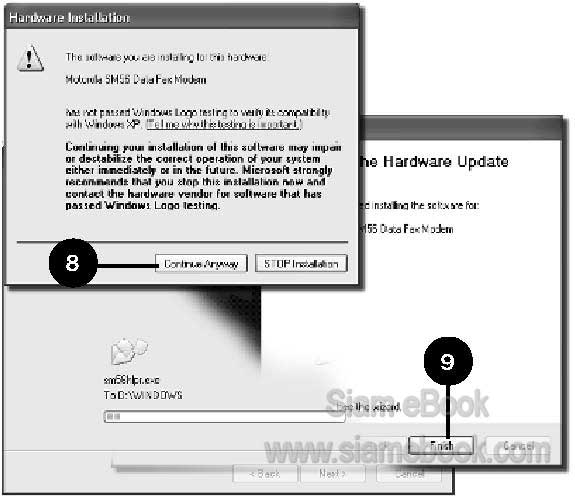
10. จะกลับไปที่หน้าจอคุณสมบัติของไดรเวอร์ให้คลิกปุ่ม Close เพื่อปิด ก็จะกลับไปที่ หน้าจอ Device Manager เหมือนเดิม และก็จะปรากฏชื่อโมเด็มด้วยคือ Motorola SM56 Data Fax Modem
11. ให้ดับเบิ้ลคลิกที่ชื่อโมเด็ม ประเดี๋ยวเราจะทดสอบว่าโมเด็มน่าจะใช้งาน ได้หรือไม่ เมื่อดับเบิ้ลคลิกก็จะปรากฏกรอบข้อความคุณสมบัติของโมเด็มขึ้นมา ให้ คลิกแท็ป Diagnostics แล้ว คลิกปุ่ม Query Modem เพื่อให้เครื่องทำการติดต่อกับโมเด็ม ถ้าสามารถทำได้โดยปรากฏข้อความแจ้ง ผลการทำงานคล้ายๆ กับ ตัวอย่างก็แสดงว่า สามารถทำงานได้
ก็ถือว่าสามารถติดตั้งไดรเวอร์ไว้ใช้งานแก้ขัดได้ แต่จะให้ดีดาวน์โหลดไดรเวอร์ สำหรับ Windows XP มาใช้งานจะดีกว่า แต่เท่าที่ผู้เขียนใช้อยู่ในตอนนี้ ก็ไม่มี ปัญหาอะไร นี่ถ้าบ้าจี้ตาม ไมโครซอฟท์เจ้าของโปรแกรม Windows XP ป่านนี้คงได้ควักตังค์ซื้อโมเด็ม ตัวใหม่ไปแล้ว
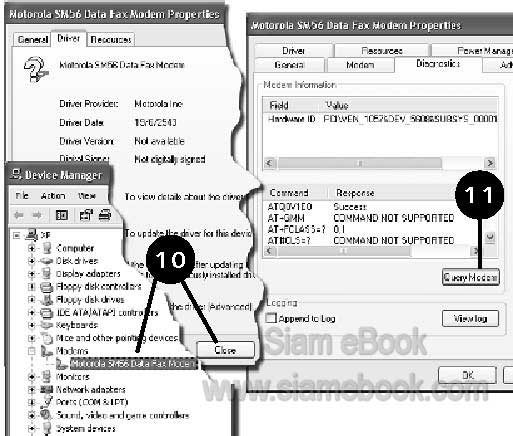
- Details
- Category: คู่มือติดตั้งระบบอินเตอร์เน็ตสำหรับมือใหม่
- Hits: 2423
เป็นโปรแกรมช่วยหมุนโทรศัพท์เพื่อเชื่อมต่อกับศูนย์ให้บริการอินเตอร์เน็ต ซึ่งจะทำให้ใช้ บริการต่างๆ ในอินเตอร์เน็ตได้
1. ให้คลิกปุ่ม Start>>Programs>>Accessories>>Communication ว่ามีชื่อ Dial - Up Networking หรือไม่ ถ้าไม่มีแสดงว่ายังไม่ได้ติดตั้ง
2. ถ้าหากว่าไม่มี ก็ต้องทำการติดตั้งโดยเข้าโปรแกรม Control Panel ก่อน ดับเบิ้ล คลิกที่ไอคอน Add/Remove Programs เมื่อปรากฏไดอะล็อกบ็อกซ์ขึ้นมาแล้ว ให้คลิกที่แท็ป Windows Setup
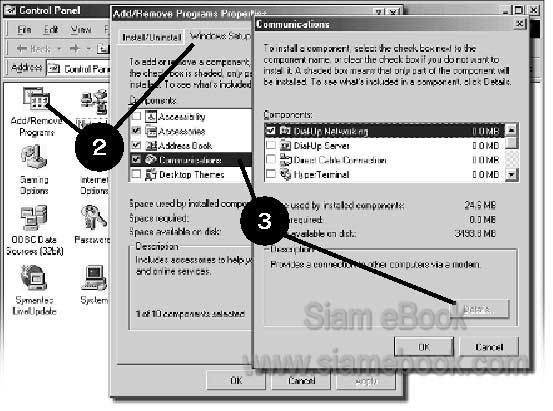
3. คลิกที่ Communications แล้วคลิกปุ่ม Details... ที่ด้านล่างเพื่อดูรายละเอียดเพิ่ม เติม ซึ่งจะปรากฏหน้าจอใหม่ดังรูป ก็คลิกให้มีเครื่องหมายถูกหน้าโปรแกรม Dial-Up Networking เพื่อเลือก แล้วคลิกปุ่ม OK เพื่อทำการติดตั้งโปรแกรม Dial-Up Networking
โพรโตคอล TCP/IP คืออะไร
โพรโตคอล (Protocol) คือ ภาษาที่คอมพิวเตอร์ในระบบเครือข่ายใช้ติดต่อสื่อสารกัน ในการติดต่อสื่อสารของมนุษย์นั้น จะมีภาษาต่างๆ เป็นสื่อกลางในการพูดจา สื่อสารให้เข้าใจกัน สำหรับ ภาษามาตรฐานที่ผู้คนทั่วโลกเข้าใจกันได้ก็คือภาษาอังกฤษ
ในการสื่อสารของคอมพิวเตอร์เองก็เช่นกัน มีมากมายหลายภาษา แต่ภาษากลางหรือ โพรโตคอลที่คอมพิวเตอร์ทั่วโลกใช้สื่อสารกัน คือ TCP/IP
สำหรับระบบเครือข่ายอินเตอร์เน็ต คอมพิวเตอร์ที่นำมาต่อเชื่อมกันเป็นระบบเครือข่ายจะ ใช้โพรโตคอล TCP/IP เป็นเสมือนภาษากลางในการติดต่อสื่อสารกัน
การติดตั้งโปรโตคอล TCP/IP ใน Windows 98/ME
ในการติดตั้งโปรโตคอลนี้ คุณต้องมีแผ่นโปรแกรมต้นฉบับของ Windows 98 หรือ ME อยู่ด้วย ไม่เช่นนั้นจะไม่สามารถติดตั้งได้
1. ใน Control Panel ให้ดับเบิ้ลคลิกที่ไอคอน Network ซึ่งจะปรากฏไดอะล็อกบ็อกซ์ ขึ้นมาดังรูป ให้ดูว่ามีโปรโตคอล TCP/IP อยู่หรือไม่ จากตัวอย่างได้ติดตั้งไว้ แล้ว
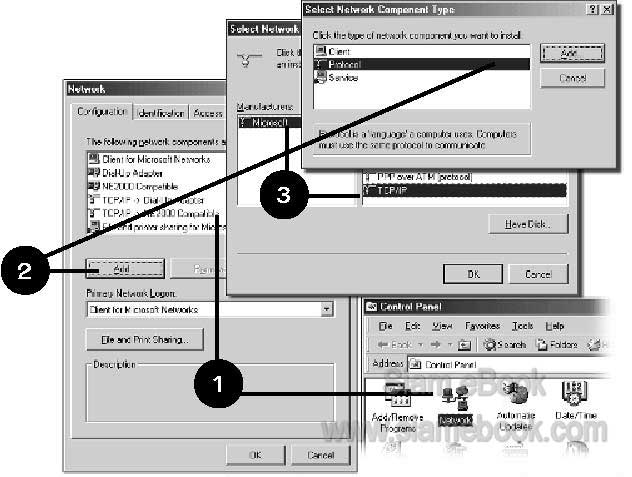
2. หากไม่มีการติดตั้งให้คลิกที่ปุ่ม Add จะปรากฏหน้าจอใหม่ขึ้นมา ให้คลิกที่ Protocol แล้วคลิกปุ่ม Add
3. ในหน้าจอใหม่ที่ปรากฏขึ้นมา ช่องด้านซ้ายมือ ให้คลิก Microsoft ในช่องด้านขวาให้ คลิก TCP/IP แล้วคลิก OK จากนั้นโปรแกรมจะทำการติดตั้ง
4. เมื่อติดตั้งเสร็จ แล้วจะเตือนให้ Restart เครื่อง ให้คลิกปุ่ม Yes เพื่อบูทเครื่องใหม่
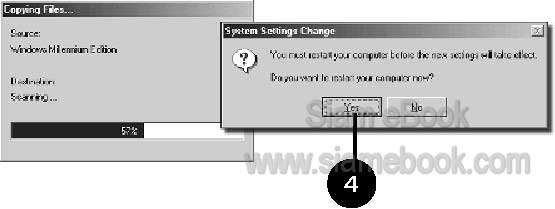
- Details
- Category: คู่มือติดตั้งระบบอินเตอร์เน็ตสำหรับมือใหม่
- Hits: 1585
Webcam ใข้งานกล้องผ่านอินเตอร์เน็ต Article Count: 5
ดูดข้อมูลทั้งเว็บไซต์ด้วย Teleport Pro Article Count: 6
สนทนาผ่านเน็ตด้วย MSN Article Count: 9
สนทนาผ่านเน็ตด้วย Pirch Article Count: 8
ดาวน์โหลดด้วย DAP Article Count: 9
การรับส่งอีเมล์ Hotmail Article Count: 10
ดาวน์โหลดข้อมูลด้วย FlashGet Article Count: 10
ใช้งาน Internet Explorer 7.0 Article Count: 15
คู่มือติดตั้งระบบอินเตอร์เน็ตสำหรับมือใหม่ Article Count: 12
ใช้งาน Line PC Article Count: 12
ใช้งานอีเมล์ Outlook.com Article Count: 6
สอนใช้งาน Firefox Article Count: 1
Internet Tips Article Count: 3
วิธีใช้ Facebook Article Count: 7
เปิดเว็บร้านค้า facebook Article Count: 6
วิธีใช้ Twitter Article Count: 2
ชอปปิ้งออนไลน์ Article Count: 5
ซื้ออุปกรณ์ไอที เทคโนโลยี Gadget Article Count: 3
สอนใช้ Line Keep Article Count: 13
E-Mail ทำความรู้จักอีเมล์ Article Count: 1
Page 25 of 45


